La mise en évidence des enquêtes fournit des indices visuels sur les lignes ou les colonnes d'une enquête générique en fonction des conditions personnalisées qui ont été introduites. En fonction des alertes requises, le système mettra en évidence certains éléments d'une enquête générique. Par exemple, lors d'une enquête sur les "opportunités", la grille résultante peut afficher en vert les opportunités qui ont été remportées, en jaune celles qui n'ont pas de propriétaire et en rouge celles qui sont en retard.
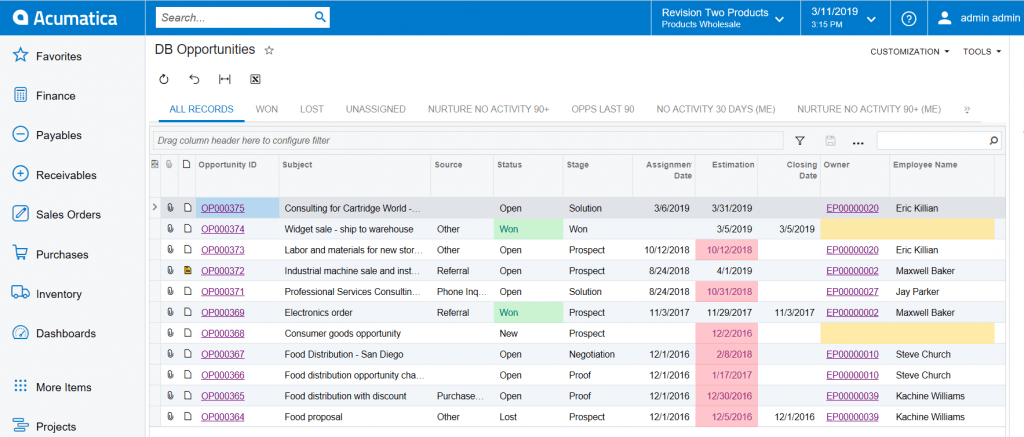 |
| Acumatica 2019 R1 - Mise en évidence conditionnelle |
Le panneau latéral affiche les détails d'une ligne dans un écran d'enquête. Des modifications peuvent être apportées aux données dans le panneau latéral et les informations affichées dans le panneau peuvent inclure des données ou des graphiques de tableau de bord sans quitter l'écran d'enquête. En 2019 R1, des améliorations significatives ont été apportées à l'interface utilisateur du panneau latéral pour une meilleure convivialité.
Improved help search via Machine Learning (ML). Inquiries made in the HELP menu inform the system what was useful and how to provide better help recommendations over time. Based on how effective the response to a natural language search has been, the system knows if it is serving up the correct results and adjusts. View the video.
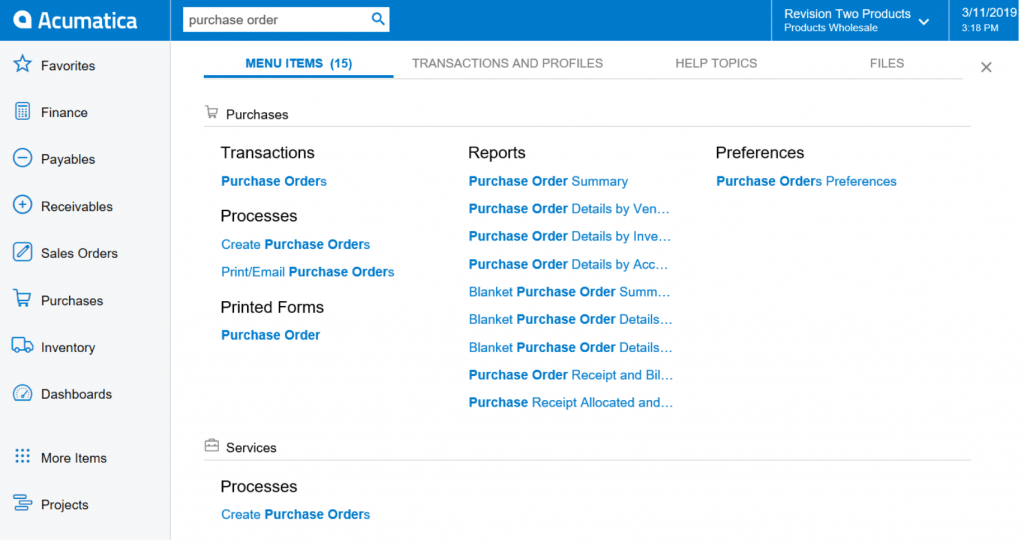 |
| Acumatica 2019 R1 - Amélioration de la recherche d'aide via ML |
La couleur personnalisée permet à l'entreprise de personnaliser la couleur primaire de l'interface utilisateur de l'entreprise. En outre, dans le cas de sociétés ou de succursales multiples, il est possible de spécifier une couleur différente pour chaque succursale afin de permettre aux employés de les distinguer plus facilement.
Lier des fichiers existants à des entités Acumatica -2019 R1 offre désormais la possibilité d'ajouter facilement des liens vers des pièces jointes qui existent déjà dans le système. Une fois que les fichiers ont été attachés à un document dans le système, l'utilisateur peut ajouter un lien vers les fichiers stockés directement à partir du formulaire auquel le fichier doit être attaché.
Les champs définis par l'utilisateur peuvent être utilisés dans un projet de personnalisation pour ajouter de nouveaux champs dans plusieurs formulaires dans chacun des modules sans l'aide d'un programmeur. Si le champ à ajouter n'a pas encore été défini, l'utilisateur peut définir un nouveau champ en gérant les attributs dans le formulaire pop-up des attributs.
Progress Bar for long-running processing is in a pop-up window that provides insight to the completion percentage, as well as the elapsed and remaining running time of the process. The window has tabs which record the job status, including: Processed, Errors, Warnings, and Remaining. Because it runs in the background, users can do other work in the same browser tab while the long-running process continues. See it in action.
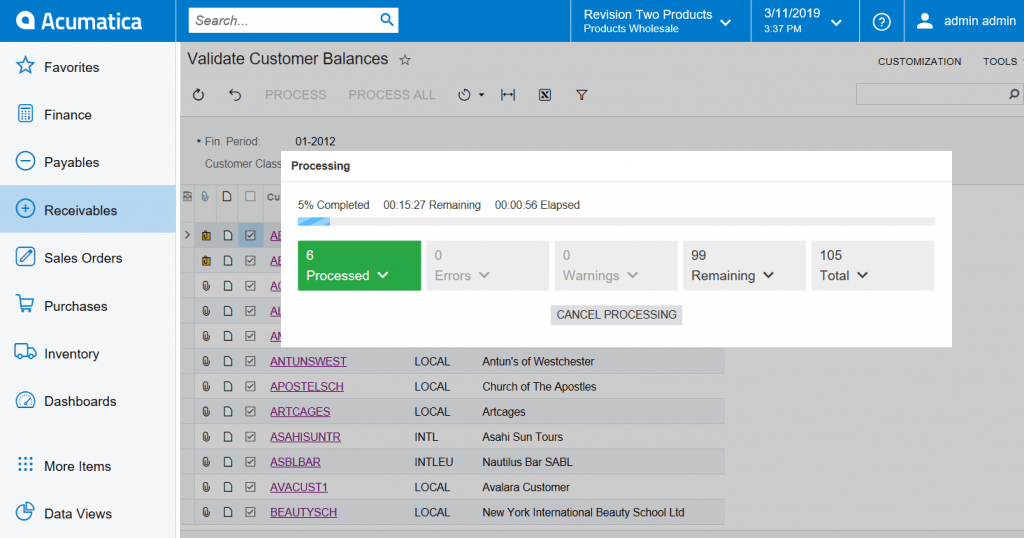 |
| Acumatica 2019 R1 - Barre de progression |
Multifactor authentication provides increased security. A user is granted access only after successfully presenting additional evidence of authentication in addition to the user credentials (that is, the username and password). Find out more.
Une nouvelle formation pour les utilisateurs finaux est également livrée avec Acumatica 2019 R1. Elle sera disponible pour toute personne souhaitant se former à la solution logicielle Acumatica, du reporting à l'administration système. Cette formation est disponible gratuitement sur Acumatica Open University.
 Canada (English)
Canada (English)
 Colombia
Colombia
 Caribbean and Puerto Rico
Caribbean and Puerto Rico
 Ecuador
Ecuador
 India
India
 Indonesia
Indonesia
 Ireland
Ireland
 Malaysia
Malaysia
 Mexico
Mexico
 Panama
Panama
 Peru
Peru
 Philippines
Philippines
 Singapore
Singapore
 South Africa
South Africa
 Sri Lanka
Sri Lanka
 Thailand
Thailand
 United Kingdom
United Kingdom
 United States
United States